MT4(Meta Trader4)在PC的裝置上設置OBV的方法
在MT4中設置OBV的方法

本篇文章將介紹在MT4中設置OBV(On Balance Volume)的方法。
OBV是一種基於減法計算交易量的技術指標,可以根據交易量的變動來解讀市場行情的趨勢。
在MT4中分類為交易量指標,在圖表主窗口下方的指標窗口中顯示。
接下來繼續介紹關於OBV的設置。
啟動MT4中的OBV
在MT4的圖表中添加OBV指標時有以下兩種方法。①從導航中添加
點擊MT4「導航」中的「技術指標」,然後點擊「成交量」,雙擊「成交量」中的「On Balance Volume」或是直接拖放到圖表上。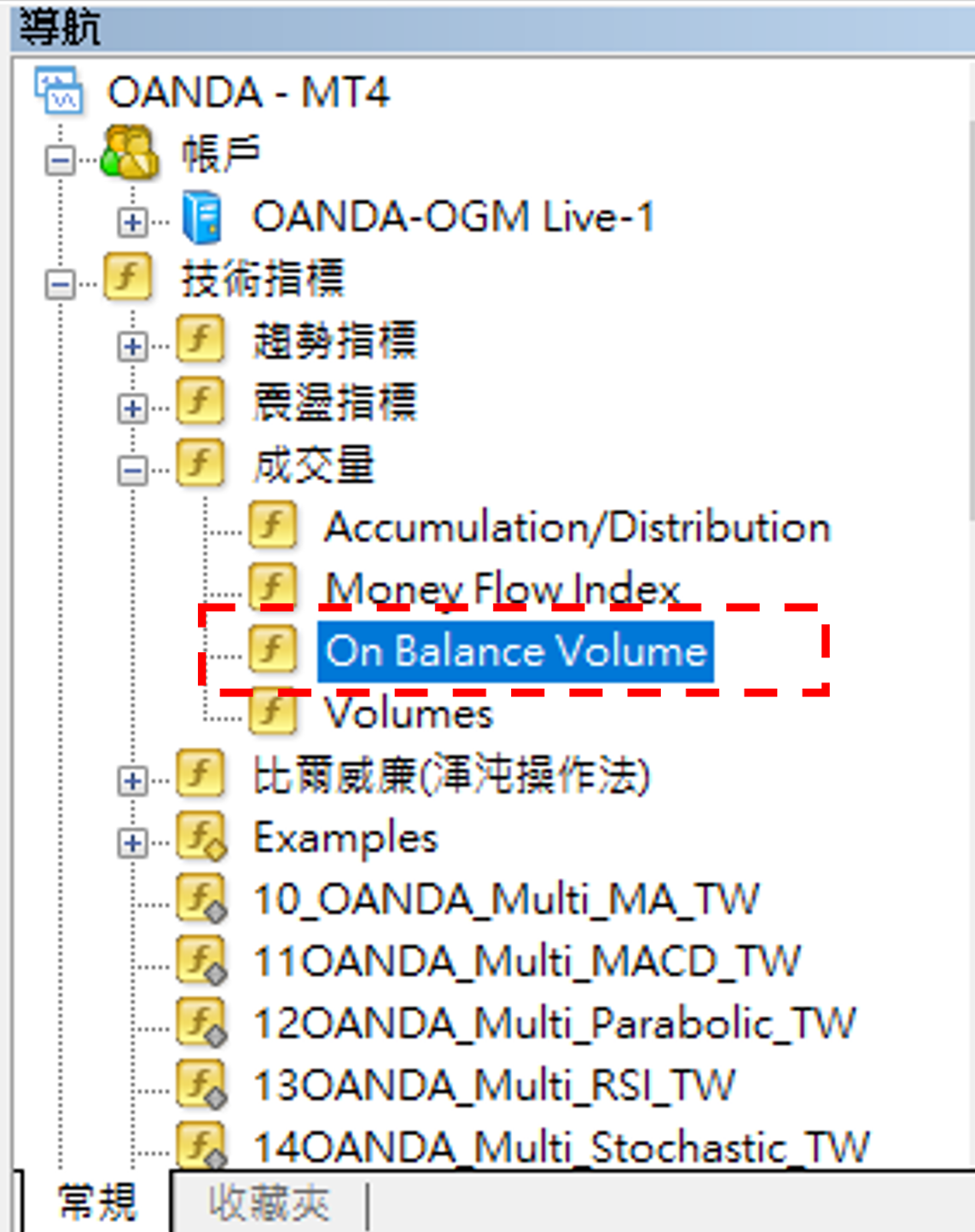
②從菜單的「插入」中添加
點擊MT4菜單中的「插入」,然後點擊「成交量」,最後點擊「成交量」中的「On Balance Volume」。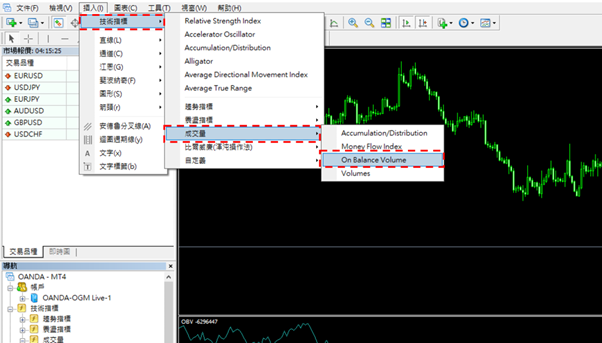
OBV設置視窗中的各種設置
啟動OBV後將會顯示設置視窗。在各標籤(「參數」「水平位」「應用範圍」)中可以進行OBV的設置,最後點擊「確定」。
另外,點擊視窗右下方的「重設」的話可以把設置恢復到預設值。
「參數」標籤
在「參數」標籤中可以進行以下設置。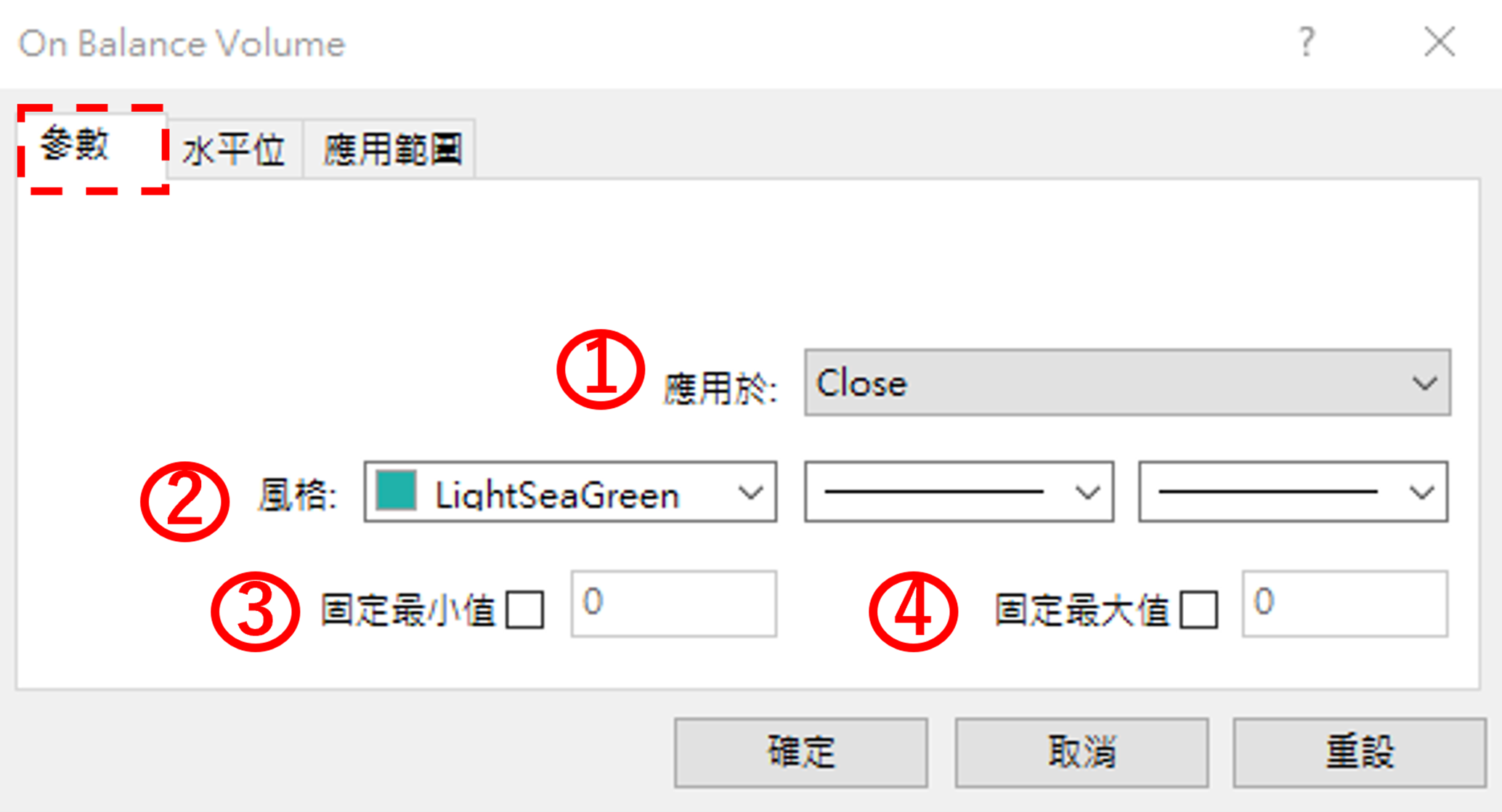
①應用到
設置計算OBV時所使用的價格。預設值為「Close」。
-
●Close:收盤價
●Open:開盤價
●High:最高價
●Low:最低價
●Median Price (HL/2):最高價與最低價的平均
●Typical Price (HLC/3):最高價、最低價、收盤價的平均
●Weighted Close (HLCC/4):最高價、最低價、收盤價、收盤價的平均(收盤價是2倍比率)
②風格
可以修改OBV的線條顏色、樣式和寬度。③固定最小值
可以修改指標窗口的固定最小值。預設為沒有指定。
④固定最大值
可以修改指標窗口的固定最大值。預設為沒有指定。
「水平位」標籤
在「水平位」標籤中可以設置在指標窗口的指定水準顯示水平線。OBV雖然默認為不顯示水平線,但是在①中選擇「加入」後除了可以添加水平線以外,選擇「刪除」還可以刪除水平線。在②中可以設置水平線的顏色、樣式和寬度。
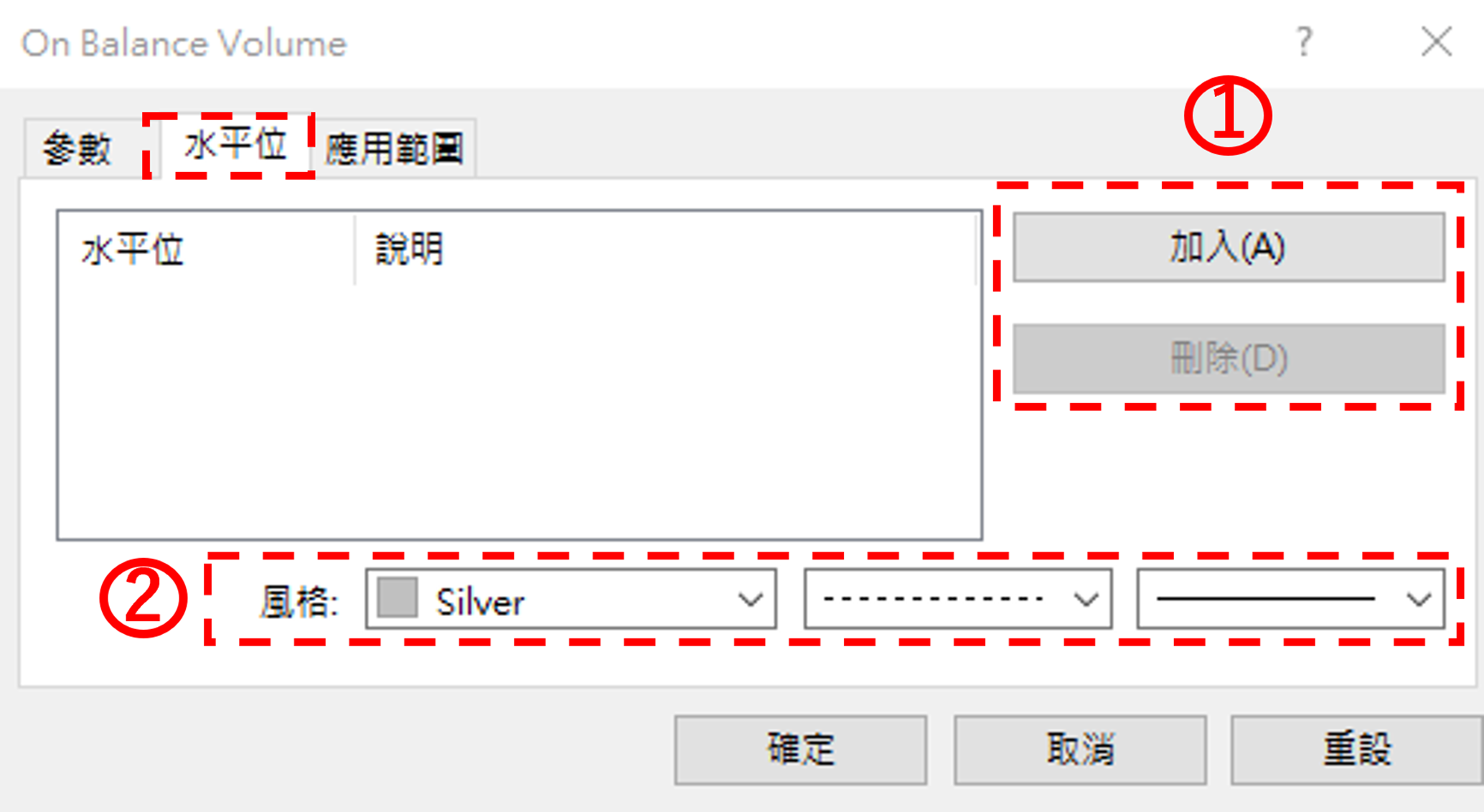
「應用範圍」標籤
在「應用範圍」標籤中可以選擇是否在全部時間週期中顯示OBV,以及在資料視窗中是否顯示OBV的數值。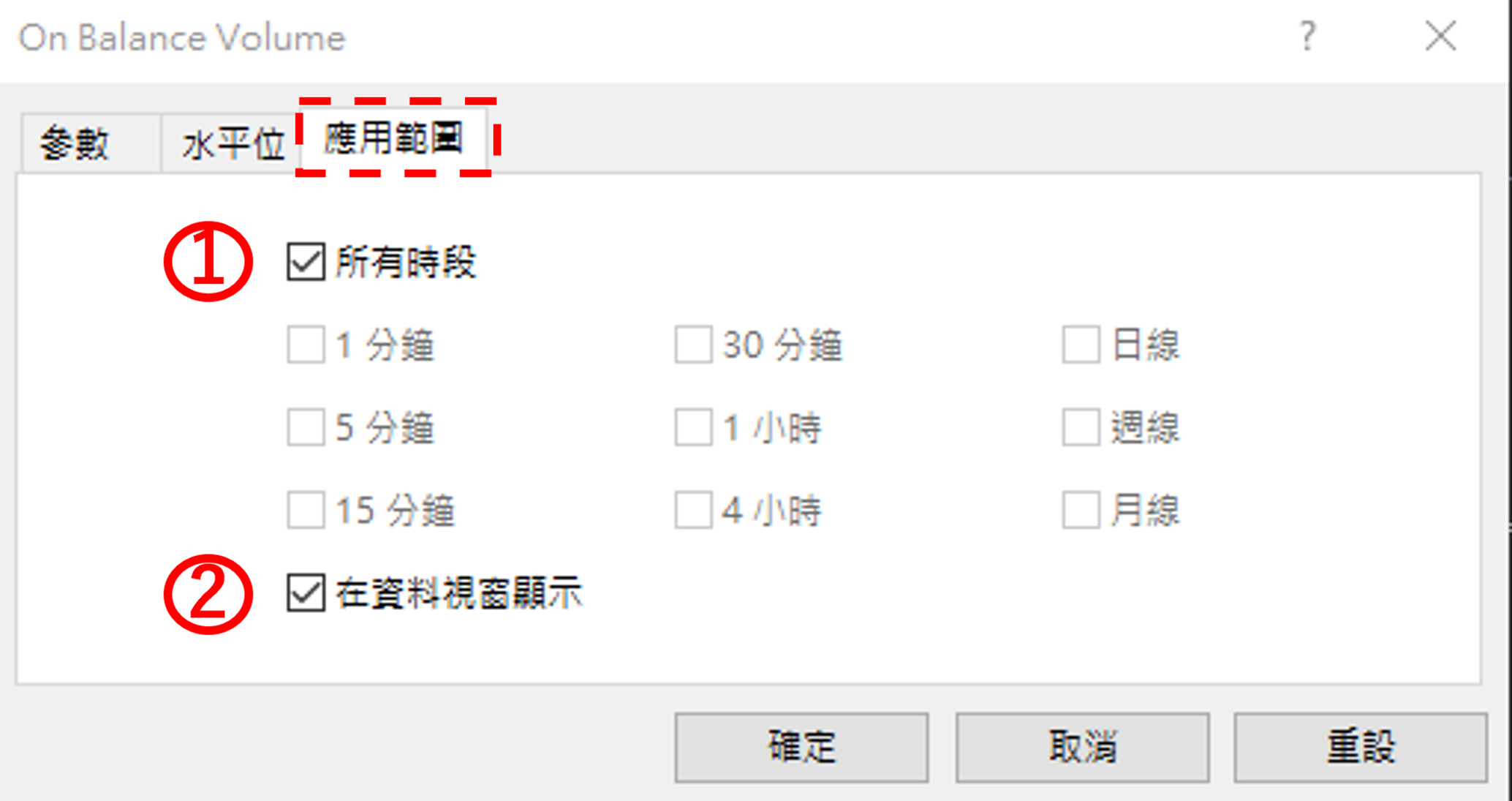
①所有時段
勾選有效後,可以在全部的時間週期中顯示OBV。默認為勾選,取消勾選後,可以選擇想要顯示的時間週期。
②在資料視窗顯示
勾選有效後,可以在數據窗口中顯示OBV的數值。默認為勾選。
MT4(MetaTrader 4)使用教學

OANDA為投資人提供MT4相關的基本設定與操作方法等。除此之外,投資人還可以在MT4平台上安裝由OANDA日本團隊開發的獨有指標及EA交易程式。
誠邀您參加全球知名外匯經紀商OANDA的自營交易(Prop Trader)

報名OANDA自營交易(Prop Trader),並通過我們的考核,您就可以使用OANDA提供的資金進行交易,獲得高達90%的交易利潤分成。
全面升級——更多功能、更大靈活性!
優化了“固定最大虧損”,“每日虧損限制”等。查看詳情全新「Boost」計劃
500,000美元交易資金
您可以使用最高500,000美元的資金進行交易。
豐富的交易商品
您可以交易包括外匯、黃金、原油、股票指數等多種商品。




